Heim >Software-Tutorial >Computer Software >So öffnen Sie Lieblingslinks in einem neuen Tab in Microsoft Edge
So öffnen Sie Lieblingslinks in einem neuen Tab in Microsoft Edge
- WBOYWBOYWBOYWBOYWBOYWBOYWBOYWBOYWBOYWBOYWBOYWBOYWBOriginal
- 2024-08-29 11:46:091140Durchsuche
Viele Benutzer, die den Edge-Browser verwenden, haben ein Problem festgestellt, das heißt, sie können den Inhalt der Favoriten nach dem Öffnen eines neuen Tabs nicht sehen und auch nicht direkt auf einen Link klicken, um ihn zu öffnen. Einige Benutzer fragten, wie man den öffnet Neuer Tab in Microsoft Edge Favoriten-Link in der Karte öffnen? Als Antwort auf dieses Problem wird der Herausgeber dieser Ausgabe die Lösung mit Ihnen teilen. Werfen wir einen Blick auf die spezifische Methode.
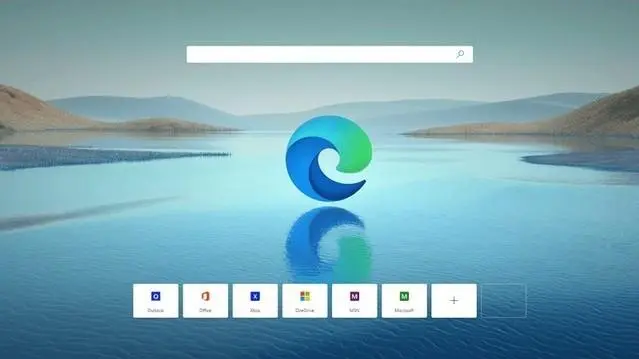
- Öffnen Sie Microsoft Edge.
- Klicken Sie oben rechts auf die Schaltflächen „Einstellungen“ und „Mehr“ (drei Punkte).
- Klicken Sie auf Einstellungen.
- Klicken Sie auf „Darstellung“.
- Aktivieren Sie im Abschnitt „Symbolleiste anpassen“ den Schalter „Favoriten in neuem Tab öffnen“.
Wie stelle ich Chrome-Favoriten so ein, dass Links in neuen Tabs geöffnet werden? Möchten Sie, dass Ihre Favoriten-Links jedes Mal, wenn Sie darauf klicken, in einem neuen Tab geöffnet werden? Wenn Sie nach einer einfachen Lösung suchen, lesen Sie diesen Artikel weiter. Der PHP-Editor Banana führt Sie Schritt für Schritt durch den Einrichtungsprozess, um sicherzustellen, dass Ihre Favoriten-Links immer in neuen Tabs geöffnet werden.
Wenn diese Option nicht angezeigt wird, ist Ihr Browser nicht auf dem neuesten Stand. Die Möglichkeit, Favoriten in einem neuen Tab zu öffnen, ist ab Version 110 verfügbar.
Das obige ist der detaillierte Inhalt vonSo öffnen Sie Lieblingslinks in einem neuen Tab in Microsoft Edge. Für weitere Informationen folgen Sie bitte anderen verwandten Artikeln auf der PHP chinesischen Website!
In Verbindung stehende Artikel
Mehr sehen- So zeigen Sie versteckte Spiele auf Steam an
- Wie verwende ich geeignete Software, um DLL-Dateien auf einem Win10-Computer zu öffnen?
- So legen Sie das gespeicherte Kontokennwort fest und zeigen das gespeicherte Benutzerkontokennwort im 360-Browser an
- So markieren Sie mit CAD alle Maße mit einem Klick
- So brechen Sie den automatischen Randsprung des IE ab

